Heim >Betrieb und Instandhaltung >Windows-Betrieb und -Wartung >Was tun, wenn das Hintergrundbild des Win7-Sperrbildschirms nicht geändert werden kann?
Was tun, wenn das Hintergrundbild des Win7-Sperrbildschirms nicht geändert werden kann?
- 青灯夜游Original
- 2020-04-23 14:47:3110381Durchsuche
Was soll ich tun, wenn das Hintergrundbild des Win7-Sperrbildschirms nicht geändert werden kann? Wie ändere ich das Hintergrundbild des Sperrbildschirms? Im folgenden Artikel erfahren Sie, wie Sie das Hintergrundbild des Win7-Sperrbildschirms ändern. Es hat einen gewissen Referenzwert. Freunde in Not können sich darauf beziehen. Ich hoffe, es wird für alle hilfreich sein.

Das standardmäßige Win7-Computersperrbildschirmsystem ist ein reiner Hintergrund. Kann es also auf jedes gewünschte Bild eingestellt werden? Wie richtet man es ein? Lassen Sie es uns unten vorstellen.
Schritte:
1. Drücken Sie gleichzeitig die Windows-Taste + R-Tastenkombination, um das Dialogfeld „Ausführen“ aufzurufen.
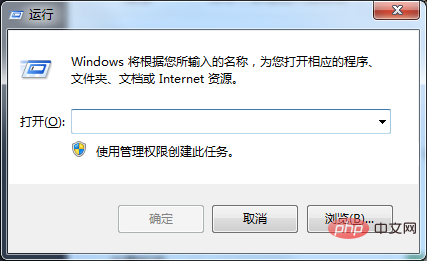
2. Geben Sie Regedit in das Dialogfeld „Ausführen“ ein und klicken Sie dann auf die Schaltfläche „OK“, wie im Bild unten gezeigt

3. Rufen Sie die Registrierung auf und suchen Sie die folgenden Elemente: HKEY_LOCAL_MACHINE/SOFTWARE/Microsoft/Windows/CurrentVersion/Authentication/LogonUI/Background
wie unten gezeigt

4. Klicken Sie mit der rechten Maustaste auf OEMBackground, wie unten gezeigt, und wählen Sie „Diese Option ändern“!

5. Ändern Sie den Wert auf 1 und klicken Sie dann auf die Schaltfläche OK! Wie im Bild unten gezeigt

6. Fahren Sie mit Win+R fort, rufen Sie das Dialogfeld „Ausführen“ auf, geben Sie gpedit.msc ein und öffnen Sie den Gruppenrichtlinien-Editor!

7. Geben Sie den folgenden Pfad ein: Computerkonfiguration – Verwaltungsmodul – System – Anmeldung, suchen Sie den Eintrag „Immer benutzerdefinierten Anmeldehintergrund verwenden“ und doppelklicken Sie, um ihn zu öffnen. wie in der Abbildung unten gezeigt

8. Wählen Sie Gruppenrichtlinienkonfiguration als Aktiviert aus und klicken Sie auf die Schaltfläche OK! Wie im Bild unten gezeigt

9. Geben Sie den Ordner X:WindowsSystem32oobe ein. Beachten Sie, dass X der Laufwerksbuchstabe ist, auf dem Sie das System installiert haben! Suchen Sie die Infobackgrounds-Datei. Wenn sie nicht vorhanden ist, erstellen Sie einfach diese beiden Ordner! Benennen Sie das gewünschte Bild als Hintergrund. Es muss im JPG-Format vorliegen. Beachten Sie, dass der Name nicht geändert werden kann und Administratorrechte erforderlich sind! OK, der Austausch war erfolgreich!

Empfohlenes Tutorial: Windows-Tutorial
Das obige ist der detaillierte Inhalt vonWas tun, wenn das Hintergrundbild des Win7-Sperrbildschirms nicht geändert werden kann?. Für weitere Informationen folgen Sie bitte anderen verwandten Artikeln auf der PHP chinesischen Website!
In Verbindung stehende Artikel
Mehr sehen- Was soll ich tun, wenn mein Win7-System nur in den abgesicherten Modus wechseln kann?
- Was soll ich tun, wenn ich nach dem Zurücksetzen von Winsock immer noch nicht auf das Internet zugreifen kann?
- So entfernen Sie das kleine Schildsymbol auf einem Win10-System
- So schließen Sie unnötige Programme im Win10-System

